
Cómo cambiar la velocidad de desplazamiento del mouse en Ubuntu

Si eres nuevo en Ubuntu, es posible que te hayas dado cuenta de que la velocidad de desplazamiento del mouse predeterminada puede ser bastante lenta. Cuando te desplazas por un documento o una página web, es posible que notes que tienes que girar la rueda varias veces para recorrer la página completa. Afortunadamente, cambiar la velocidad de desplazamiento del mouse en Ubuntu es sencillo. Aquí te mostramos cómo hacerlo.
Cambiar la velocidad de desplazamiento del mouse en Ubuntu
Paso 1: Lo primero que debes hacer es abrir el menú de Configuración. Puedes hacerlo haciendo clic en el botón de configuración en la barra de herramientas o buscando "Configuración" en el menú de aplicaciones.
Paso 2: A continuación, deberás hacer clic en el icono de "Dispositivos" en la parte inferior del menú.
Paso 3: En "Dispositivos", haz clic en "Mouse y Touchpad".
Paso 4: Aquí es donde puedes ajustar la velocidad de desplazamiento del mouse. Mueve el control deslizante "Velocidad de desplazamiento" hacia la izquierda o hacia la derecha para aumentar o disminuir la velocidad.
También puedes ajustar la velocidad de desplazamiento mientras usas el mouse. Si tu mouse tiene una rueda de desplazamiento, mantén presionada la tecla "Control" y usa la rueda del mouse para ajustar la velocidad de desplazamiento.
Cambiar la configuración avanzada de la velocidad de desplazamiento del mouse en Ubuntu
Si deseas ajustar aún más la velocidad de desplazamiento del mouse en Ubuntu, hay algunas opciones avanzadas que puedes ajustar. Para accesar a estas opciones avanzadas:
Paso 1: Abre una terminal en Ubuntu. Puedes hacerlo buscando "Terminal" en el menú de aplicaciones o presionando "Ctrl + Alt + T".
Paso 2: En la terminal, ejecuta el siguiente comando:
xinput list
Este comando mostrará una lista de todos los dispositivos de entrada en tu sistema. Busca el ID del dispositivo que representa a tu mouse. El ID será un número de cuatro dígitos entre paréntesis.
Paso 3: A continuación, ejecuta el siguiente comando, reemplazando "ID del dispositivo" con el ID de tu mouse:
xinput list-props ID del dispositivo
Este comando mostrará una lista de todas las propiedades del dispositivo especificado. Busca el número de propiedad que corresponde a la velocidad de desplazamiento. El número de propiedad puede variar según el dispositivo, pero generalmente es 277 o 278.
Paso 4: Finalmente, ejecuta el siguiente comando, reemplazando "ID del dispositivo" y "valor" con el ID de tu mouse y el valor de velocidad deseado, respectivamente:
xinput set-prop ID del dispositivo Número de propiedad -valor
Por ejemplo, si tu mouse tiene un ID de dispositivo de 10 y deseas ajustar la velocidad de desplazamiento a 1.5, ejecutarías el siguiente comando:
xinput set-prop 10 277 1.5
Conclusión
Cambiar la velocidad de desplazamiento del mouse en Ubuntu es fácil y puede mejorar significativamente tu experiencia de uso. Ya sea que prefieras una velocidad más rápida o más lenta, los pasos anteriores te permitirán ajustarla según tus preferencias.
No tengas miedo de experimentar con diferentes configuraciones para encontrar la que mejor se adapte a ti. ¡Te deseamos buena suerte!
Preguntas frecuentes
¿Puedo ajustar la velocidad de desplazamiento del mouse mientras uso el mouse?
Sí, puedes ajustar la velocidad de desplazamiento mientras usas el mouse manteniendo presionada la tecla "Control" y usando la rueda de desplazamiento del mouse.
¿Puedo ajustar la velocidad de desplazamiento de forma más precisa?
Sí, puedes ajustar la velocidad de desplazamiento de forma más precisa utilizando los comandos "xinput" en la terminal. Consulta la sección "Cambiar la configuración avanzada de la velocidad de desplazamiento del mouse en Ubuntu" para obtener más información.
¿Hay alguna otra forma de personalizar la configuración del mouse en Ubuntu?
Sí, hay varias formas en que puedes personalizar la configuración del mouse en Ubuntu. Puedes ajustar la velocidad del doble clic, habilitar o deshabilitar el desplazamiento natural, personalizar los gestos del touchpad y más. Simplemente abre la aplicación Configuración y busca "Dispositivos" para ver todas las opciones disponibles.
¿Qué debo hacer si los cambios que hice no tienen efecto?
Si realizaste cambios en la configuración de la velocidad de desplazamiento del mouse y estos no tuvieron efecto, intenta reiniciar el sistema. Si eso no funciona, verifica que estás cambiando la configuración del mouse correcto, ya que es posible tener más de un mouse conectado al sistema.









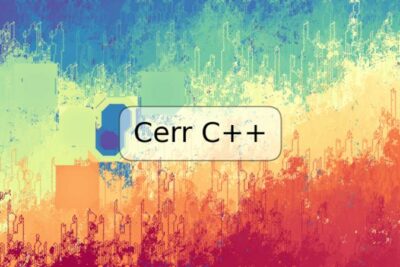

Deja una respuesta